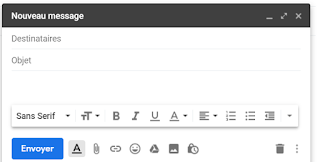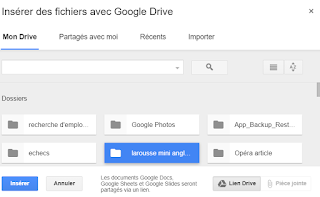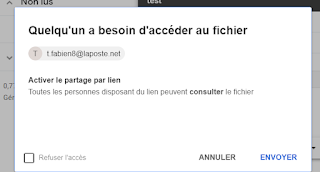Avant toute chose, il est nécessaire de disposer de Windows 10 sur son ordinateur exécutant la mise à jour d’avril 2018 de Windows 10 (version 1803) ou ultérieure et d'avoir un smartphone Android fonctionnant au moins sur Android 7 (Nougat) ou d'un iPhone.
Il vous faut télécharger l'application sur le Microsoft Store, si elle ne figure pas dans la liste des applications du menu
Démarrer
Une fois ouverte, la procédure d'installation va commencer


Une fois votre numéro de téléphone rentré, vous allez recevoir un SMS avec le lien de téléchargement de l'application à installer sur votre smartphone.

Une fois installée, un certain nombre d'autorisations d'accès vous sont demandées. Il vaut mieux accorder celle qui consiste à autoriser l’application à tourner en arrière plan, malgré les mises en garde concernant la consommation de batterie, sinon vous allez avoir des problèmes de synchronisation.
A partir de ce moment, vous devez être connecté à votre box en wifi. Une notification de connexion à votre PC apparaît sur le téléphone. Une fois les deux appareils associés, vous allez voir s'afficher le menu suivant.
Après actualisation, les 25 dernières photos et les SMS des trente derniers jours vont s'afficher.

Si vous cliquez sur une photo, l'application "Photos" de Windows 10 va s'ouvrir par défaut.
Avec bouton droit de la souris, vous disposez de deux options copier et partager.
La commande "partager" offre quelques possibilités, surtout si vous avez ajouté vos contacts sur l'application du même nom.. Un regret que la sélection multiple des photos ne soit pas possible comme dans une application de partage de photos.
Pour ce qui est des Messages, il est possible de répondre mais sans envoyer de pièces jointes.
La rubrique "Paramètres", du menu latéral permet uniquement d'activer ou de désactiver la réception des photos et des messages
Au niveau des points positifs, la synchronisation se fait rapidement, Le fait de pouvoir utiliser le Wifi permet d'économiser son forfait mobile.
Un regret, pour ce qui concerne les photos et captures d’écran enregistrées dans un dossier spécifique par une application photo ou de captures d’écran, elles ne sont pas prises en compte. L'application "Votre téléphone" ne figure pas non plus dans la liste des applications du menu "Partager" de l'application Galery contrairement à Skype,,Evernote, Messenger...
C'est une application à surveiller : dans l'aide de l'application, la promesse est faite de pouvoir ajouter aux SMS des pièces jointes dans la prochaine version .